Et si on faisait un petit tour de Léopard ?
Par Arnaud Morel - Publié le
Installation
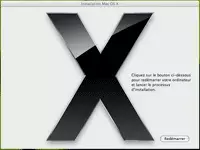
restaurer le systèmeà partir d'une sauvegarde (Time Machine), ainsi que la présence de plus nombreux utilitaires : disques de démarrage, utilitaires de mot de passe, de réseau, de disque, terminal, information système. Les options d'installation sont classiques :
mettre à niveau,
archiver et installeret
effacer et installer. Pour nous, ça sera la méthode Banzaï, parce que nous sommes très courageux et n'avons peur de rien !
20 minutes de patience sur un MacBook Pro, café clopes en regardant la barre de progression avancer sur son joli fond de galaxie rougeâtre. Reboot. Un peu long. Il est pas un peu long le boot là ? La ferme, prends un café !
Et hop, badadaam ! Welcome screen. La galaxie rouge, la musique sympa, Willkommen ! Danke sehr ! Installation parfaite, pas un problème.
On y est ! Déjà, on se sent presque comme chez soi. Tiens mais, bizarre, il a bouffé mon fond d'écran comme un vulgaire quartier de viande. Bon, allez, pas le temps de traîner, on branche un disque externe, Firewire. Time Machine demande gentiment s'il peut s'en servir, on accepte, pas chien. Si ça c'est pas de la configuration express ! Le processus initial de copie est plutôt longuet, par contre, plus de 4h pour 170 Go. Et ça pompe : 50-60 % du temps d'un processeur Intel. Du coup, iTunes gratouille, et ça fait bizarre, on n'entend pas ça souvent. Donc, un petit conseil, lancez votre sauvegarde initiale avant d'aller vous coucher.
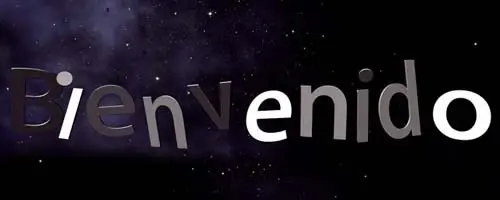
Time Machine

C'est un bon gars, ce Time Machine. Plutôt polyvalent. Il remplit, d'abord, la fonction de sauvegarde de votre système. Un crash de disque ? Changez le disque, insérez votre DVD d'installation de Léopard et demandez une restauration à partir d'une sauvegarde. Il remplit également une seconde fonction, de manière très élégante : il vous permet de récupérer vos fichiers effacés par erreur. Quand on fait ce genre de connerie, généralement, on s'en aperçoit.
Souvent juste après avoir entendu le son d'effacement. Merd... quel c... !
Avec Time Machine, terminée l'auto-flagellation : remontez juste une heure en arrière, votre fichier est encore là. Les sauvegardes horaires sont conservées pendant 24 heures. Oubliez les réglages, ils sont limités au maximum : Time Machine est ON ou OFF, et on peut choisir les disques à inclure / exclure dans la sauvegarde. Point. Oubliée aussi, soit dit en passant, la promesse de sauvegarde sur des disques réseaux. C'est local ou rien. Il faudra donc investir dans un disque externe pour la plupart d'entre nous. Petite pub gratuite (juré !), les SilverDrive 3 Ti sont absolument silencieux.
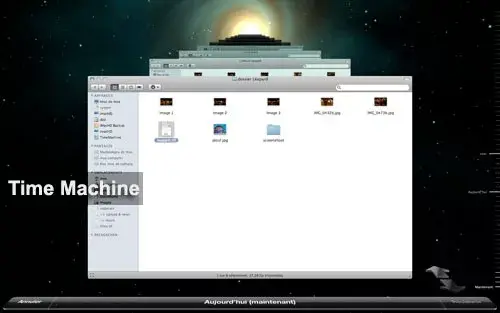
Le Finder
Pas mal de nouveautés de ce côté là. D'abord, ça flashe. Ah si, ça flashe ! Le dock en 3D, la petite surbrillance pour indiquer les applications ouvertes, les boutons qui luisent comme le crâne de Barthez, on est au paradis du eye-candy. Par contraste, le gris, plutôt soutenu, des fenêtres vient nous rappeler qu'on peut aussi bosser avec un Mac. L'ensemble, en tout cas, nous donne un finder plutôt réussi et pimpant.
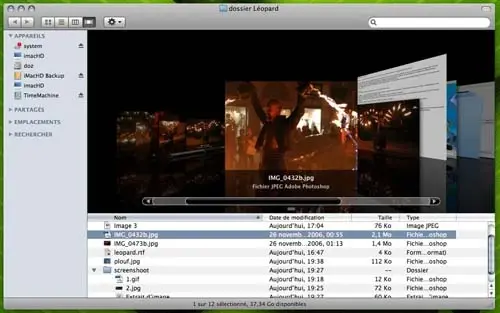
Léopard amène donc Coverflow dans le Finder. Dans l'idée, c'est sympa. Dans les faits, quand ça marche, ça l'est. Les documents s'affichent en miniatures, textes, images, pdf redimensionnables. On peut lire les textes en affichant un Coverflow assez grand. C'est très immersif.
Par contre, ça ne fonctionne pas toujours au mieux. Certaines images, par exemple, brut d'importation, n'affichent qu'une maigre prévisualisation, fortement pixelisée. C'est vraisemblablement temporaire, le temps d'adapter la logithèque aux nouvelles icônes du Léopard.
Autre nouveauté du Finder, le comportement du dock vis à vis des dossiers. Quand vous en glissez un, celui-ci se métamorphose en pile. Un clic sur la pile, et elle s'ouvre dans un mignon éventail vous laissant choisir tranquillement votre fichier. Un mode grille est également de la partie, qui affiche le contenu du dossier à plat sur une grille translucide. La pile éventail affiche 11 fichiers, on en mets plus sur une grille.
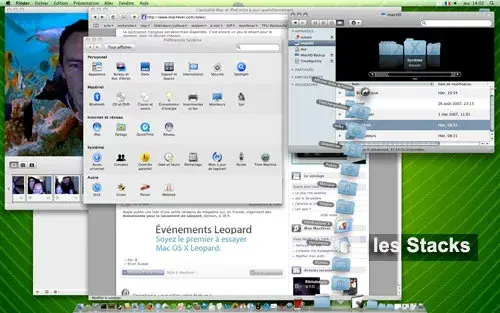
Bon, c'est sympa ça. Mais pas adapté à toutes les situations. Un dossier bien rempli, ça se regarde dans le Finder. Avant Léopard, cliquer sur un dossier dans le dock ouvrait sa fenêtre dans le Finder. Et bien, c'est fini. Pouf, disparu, envolé, pas même une option pour régler ça dans les piles. Il faut aller chercher un bouton afficher dans le Finder pour accéder au contenu du dossier dans le Finder. Et il y a quelqu'un, chez Apple, qui a eu la riche idée de mettre ce bouton en haut de la pile éventail. Vous allez me muscler ce poignet, et fissa !
Le Finder, sinon, s'est raffiné, encore. L'utilisation massive d'effets Coreimage et de Corevideo le rendent, en plus, particulièrement véloce. À aucun moment, les effets visuels ne viennent alourdir l'utilisation du système. Tant mieux, parce qu'il y en a pleins : de Spotlight qui bouge les dossiers pour qu'on puisse lire leur nom complet, à l'effet de focalisation lorsqu'on effectue une recherche texte, ça bouge de partout. Et c'est très bien
Quick Look
Et puis, il y a, Quick Look. Et c'est pas rien. Une bête pression sur la barre d'espace en sélectionnant un fichier image, texte, pdf, mp3, film, feuille Excel, Powerpoint (...) et hop, il s'affiche dans l'instant dans Quick Look. Pratique, très pratique même. D'autant qu'on peut laisser la fenêtre ouverte en feuilletant nos fichiers, ils s'affichent en temps réel. Un appui sur la touche flêche bas, et on descend dans la liste de fichiers qui s'affichent. Un dossier ? Pas de problème, un coup de flêche droit pour rentrer dedans, sans quitter Quick Look. Lequel marche, en plus, partout, fenêtre Spotlight, ou Time Machine. Vraiment très bon.
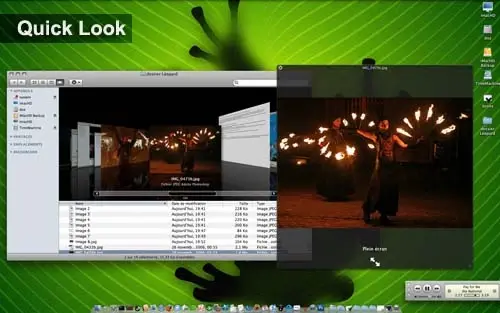
Spaces
La notion d'espaces de travail, concept popularisé par Linux, donne naissance chez Apple à spaces. Lui et ses copains Exposé, Time Machine et Front Row partagent une curiosité : ils sont présents sous forme d'application sur votre Mac mais se paramètrent depuis les préférences système. Il doit y avoir une cohérence, mais on la cherche encore. Avec Spaces, en tout cas, c'est comme si vous disposiez de plusieurs écrans. Regarde chérie, c'est comme si j'avais 4 écrans. tu vois, c'était pas cher Léopard !
Avec lui, vous pouvez spécialiser vos bureaux par type d'activité, par exemple. Un espace détente, avec iTunes et iChat, un espace charbon avec votre traitement de texte favori et votre dictionnaire. Vous passez d'un espace à l'autre par une combinaison de touches ou alors, simplement, en cliquant sur une application qui se trouve sur un autre espace. De même, en appuyant sur F8, Spaces vous ouvre tous vos espaces de travail et vous permet, par simple glissement, de changer des fenêtres d'espace. Chez Mac4Ever, on a déjà adopté la seconde méthode. C'est simple, pratique et très sobre. Et terriblement réactif, un espace chasse l'autre en un clin d'œil. Bluffant.
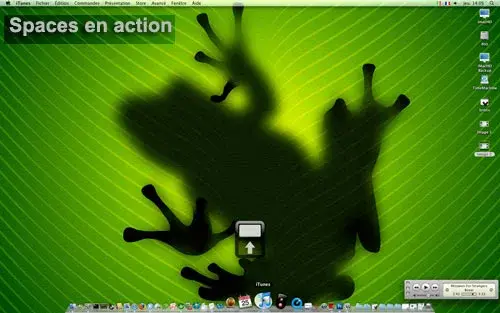
Les goodies
Léopard réserve des tas de petites surprises, souvent très bienvenues. ichat a bien profité, en clarifiant beaucoup la présentation de sa liste des contacts, en permettant de regrouper les chats. Et en introduisant les fonds animés, accessibles, également par Photobooth. Pour les faire fonctionner, c'est limpide. D'abord vous êtes devant votre caméra, puis l'application vous demande, poliment toujours, de sortir du cadre. Une seconde plus tard, vous pouvez revenir et vous admirer en pleine plongée sous-marine. Pour peu que vos vêtements soient assez différents de ce qui est derrière vous, ça marche très bien. Vous remarquerez également le nouvel économiseur d'écran, Word of the day, qui va tous nous rendre spirituel comme Fabrice Luchini. Et des tas d'autres choses.
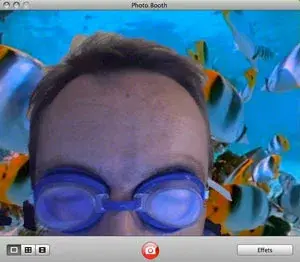
Et alors ?
Chez Mac4Ever, on se mouille. Le léopard, il nous plaît bien, vraiment bien. Même ses quelques petits défauts n'y changent rien. Stabilité exemplaire pendant notre (courte) période de test. Aucune incompatibilité notable remarquée, aucun crash, tout ça en installant Léopard par dessus son petit frère le Tigre, comme des vrais sauvages. Seul un logiciel a refusé de se lancer (iMagneto) (edit : la version 2b10, compatible est dispo). Pas de doute, il y en aura d'autres, mais globalement, Léopard sait arriver en faisant patte de velours.
Et c'est pour mieux vous rugir à la figure !
Léopard, c'est par ici
Le fond d'écran frog, par ici, chez Vlad





